Camera an ninh
Cách cài đặt và sử dụng camera Ebitcam trên điện thoại, smartphone
Hướng dẫn cài đặt và sử dụng Ebitcam trên Smartphone, máy tính bảng
Là một trong những loại camera IP mới nhất hiện nay trên thị trường thế giới. Ngay khi ra đời, Ebitcam đã gây nên cơn sốt trên toàn cầu. Tại Mỹ và EU, Ebitcam đang nằm trong nhóm 3 sản phẩm camera IP bán chạy và được ưa chuộng nhất.
Thương hiệu Ebit đã được đăng ký tại hơn 80 quốc gia và khu vực trên toàn cầu. Dòng camera IP Wifi này đang là sản phẩm dẫn đầu thị trường camera quan sát bảo mật Trung Quốc cũng như châu Âu và Mỹ
Bài viết dưới đây Huế camera (Huecamera.com) sẽ hướng dẫn quý khách cài đặt và sử dụng phần mềm Camera Ebitcam trên điện thoại hoặc máy tính bảng. Nếu quý khách cài đặt trên máy tính pc laptop tham khảo vài viết :
Cần Chuẩn bị:
Smartphone có mạng wifi để tải phần mềm và cài đặt cho camera bắt wifi
Camera đã cắm điện, reset về mặc định
Các bước Thực hiện:
Bước 1: Tải phần mềm Ebitcam trên App Store (iOS) hoặc Google Play Store (Android).
Bước 2: Tạo 1 tài khoản để sử dụng (Nếu đã có tài khoản bỏ qua bước này)
- Trong ứng dụng Ebitcam bạn đã tải về trên điện thoại tìm và nhấn chữ Sign up (hoặc Đăng ký nếu giao diện phần mềm là Tiếng Việt). Trang đăng ký tài khoản sẽ mở ra
- Trên trang đăng ký các bạn tạo
- Username: tên bất kỳ, không dấu, không khoảng trống, không ký tự đặc biệt, duy nhất
- Password: mật khẩu lớn hơn 6 ký tự, không dấu, không khoảng trống, không ký tự đặc biệt
- Re Password: nhập lại mật khẩu đã tạo ở trên
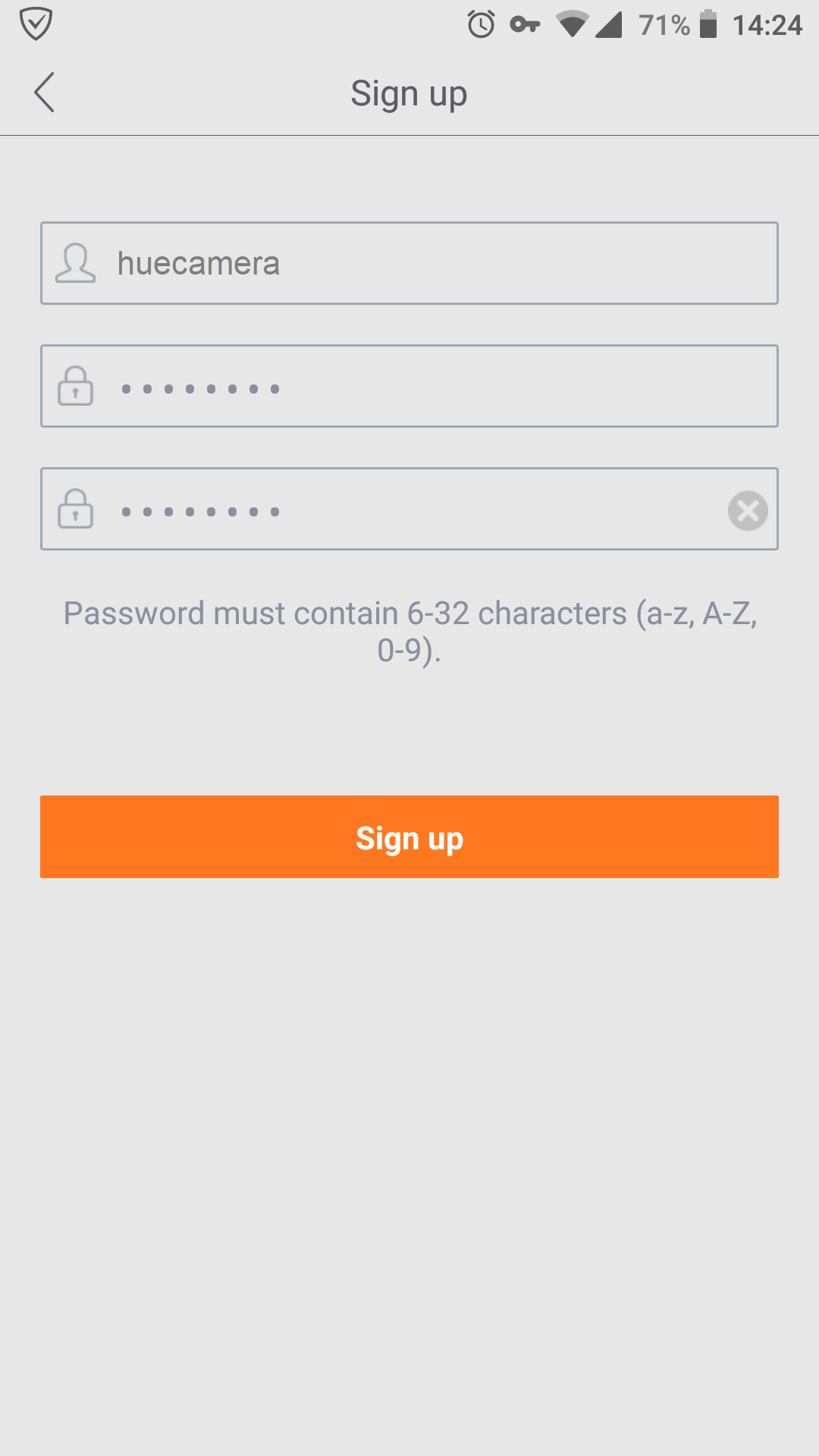
Bước 3: Đăng nhập tài khoản bạn đã đăng ký
Chú ý: Nếu bạn quên mật khẩu, bạn có thể nhấn vào phần Quên mật khẩu (Forgot password)
Bước 4: Kết nối với thiết bị
Yêu cầu:
- Kết nối thiết bị với nguồn điện và chờ khoảng một phút để camera khởi động.
- Nếu bạn kết nối qua kết nối Ethernet, đèn mạng có dây sẽ nhấp nháy màu xanh lá cây ba lần mỗi ba giây, cho biết camera được kết nối bình thường.
- Kết nối thiết bị di động của bạn với một thiết bị Wi-Fi đang chạy.
Chú ý: Điều này chỉ cần được thực hiện một lần trong quá trình thiết lập ban đầu
Thực hiện: Nhấp vào ‘+’ ở góc trên cùng bên trái, chọn mô hình thiết bị, quét mã QR và thêm ID thiết bị, và nhập giao diện kết nối mạng.
4.1 Kết nối qua Wifi:
Nhấp vào biểu tượng kết nối WiFi
Nhấn Have seen the lights nếu camera đã cắm nguồn và khởi động xong.
Nhấn nút RESET 1 giây, sau đó nhấn Next
Nhập mật khẩu WiFi, nhấn Next
Đợi khoảng 90 giây để camera kết nối wifi
Kết nối thành công!
Chú ý:
- Nhấn phím RESET, giữ khoảng 1-2 giây để nhập cấu hình WiFi, nhấn giữ 10-12 giây để khôi phục cài đặt gốc.
- Nếu cấu hình WiFi không thành công, hãy kiểm tra như sau:
· Mạng không dây của bạn được bật và hoạt động.
· Bạn đã nhập đúng mật khẩu Wi-Fi.
· Wi-Fi của bạn là 2,4 Ghz.
- Nếu vẫn không thể kết nối, hãy thử kết nối bằng cáp Ethernet.
4.2 Kết nối qua cổng Ethernet:
Cắm cáp mạng
Nhấp vào biểu tượng Kết nối Ethernet để kết nối với mạng
Thay đổi mật khẩu thiết bị, đổi tên thiết bị, thiết lập múi giờ và bạn đã sẵn sàng để truy cập thiết bị.
Top camera wifi ebitcam bán chạy nhất!
Nếu đã làm theo hướng dẫn mà vẫn còn gặp trở ngại, quý khách vui lòng liên hệ bộ phận hỗ trợ kỹ thuật công ty Bảo Phong theo thông tin bên dưới.
Công ty Bảo Phong là nhà phân phối lắp đặt camera tại Huế và khu vực miền trung. Đội ngũ kỹ thuật chuyên nghiệp có kinh nghiệm tư vấn thiết bị an ninh giám sát, cam kết hàng chính hãng, đầy đủ nhãn mác,CO, CQ, chế độ bảo hành vàng tại nơi sử dụng, hy vọng sẽ làm hài lòng quý khách hàng.
Công ty TNHH TMDV Bảo Phong
Nhà Phân Phối và cung cấp dịch vụ về : Thiết bị mạng – Camera quan sát – Hội nghị truyền hình – Phụ kiện camera – Thiết bị an ninh – Thiết bị văn phòng – Thiết bị viễn thông.
Địa chỉ: Số 107 Trần Phú, TP Huế
Điện thoại: 0234.3.938.156
Website: baophong.vn – huecamera.com
Email: info@baophong.vn
Facebok: fb.com/congtybaophong
Cung cấp – Tư Vấn – Thiết kế – Thi Công Lắp Đặt:– Hệ Thống Công Nghệ Thông Tin– Hệ Thống Camera Quan Sát– Hệ Thống Báo Trộm, Báo Cháy– Hệ Thống Phòng Cháy Chữa Cháy– Hệ thống Tổng Đài Điện Thoại– Hệ thống Máy Chấm Công– Hệ Thống Kiểm Soát Ra Vào– Hệ thống Chuông Cửa Màn Hình– Hệ Thống Nhà Thông Minh– Hệ Thống GPS Quản Lý Phương Tiện Giao Thông– Dịch vụ bảo trì sữa chữa tận nơi.


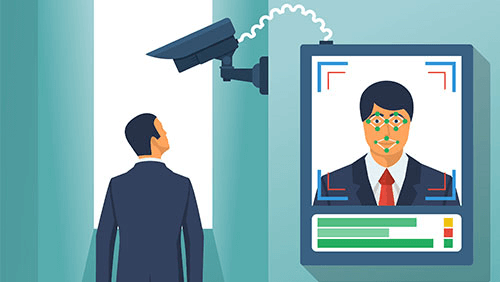

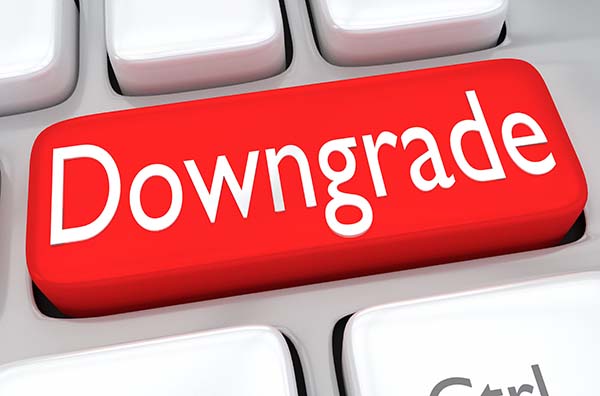



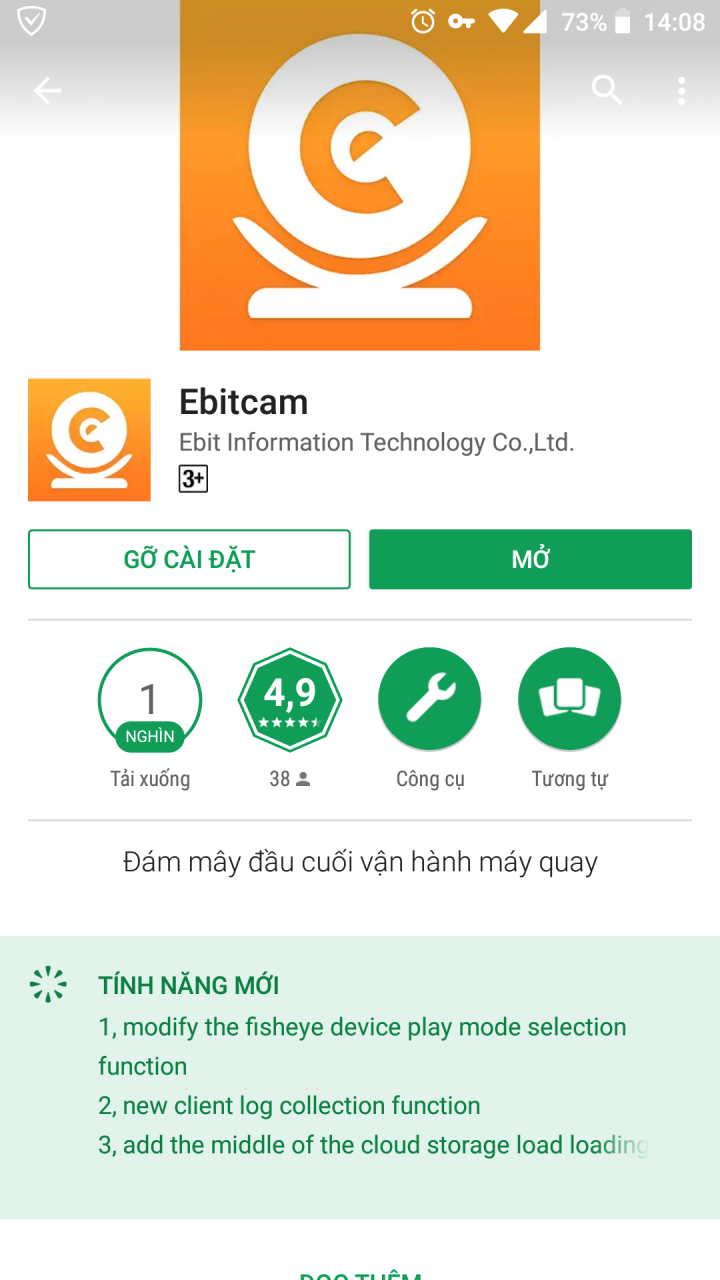
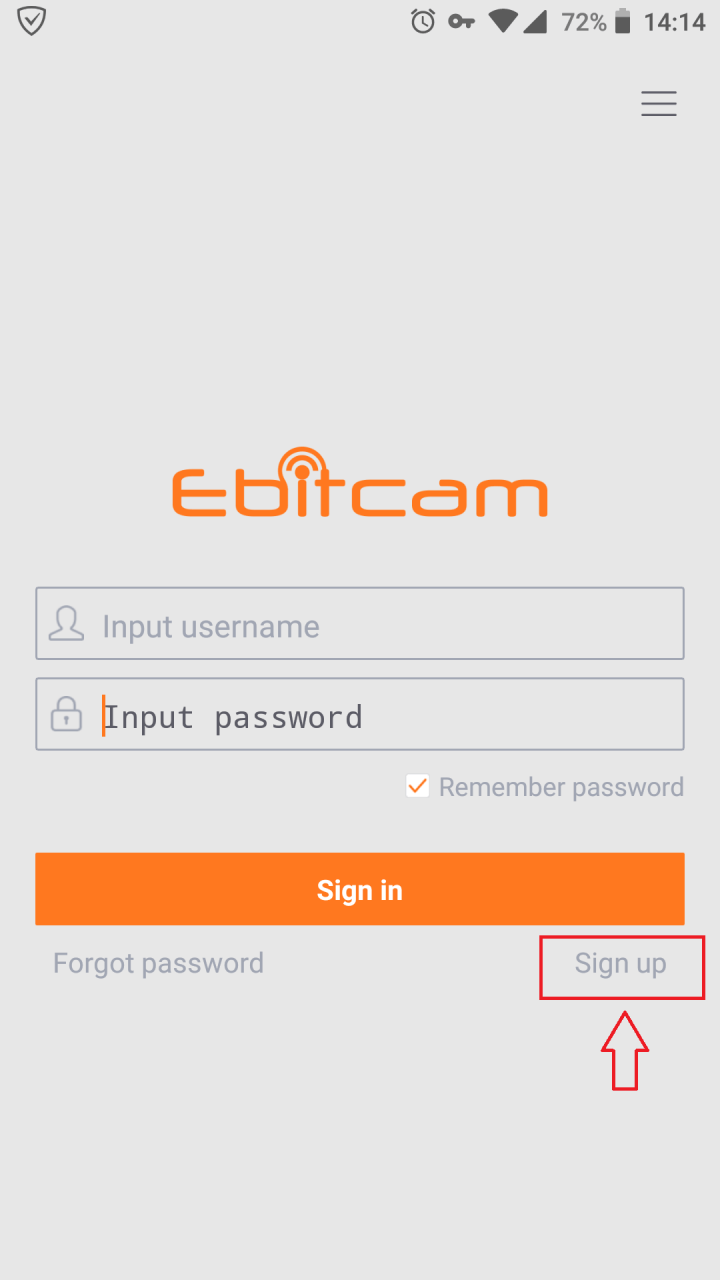
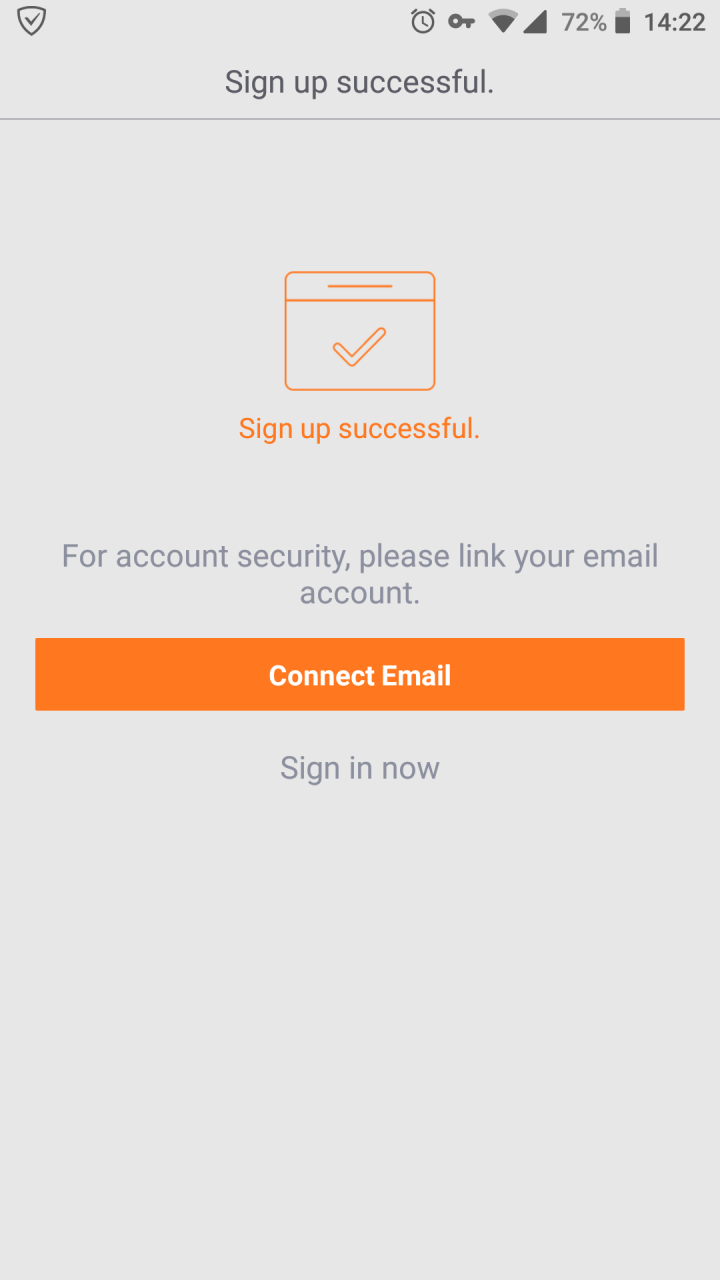
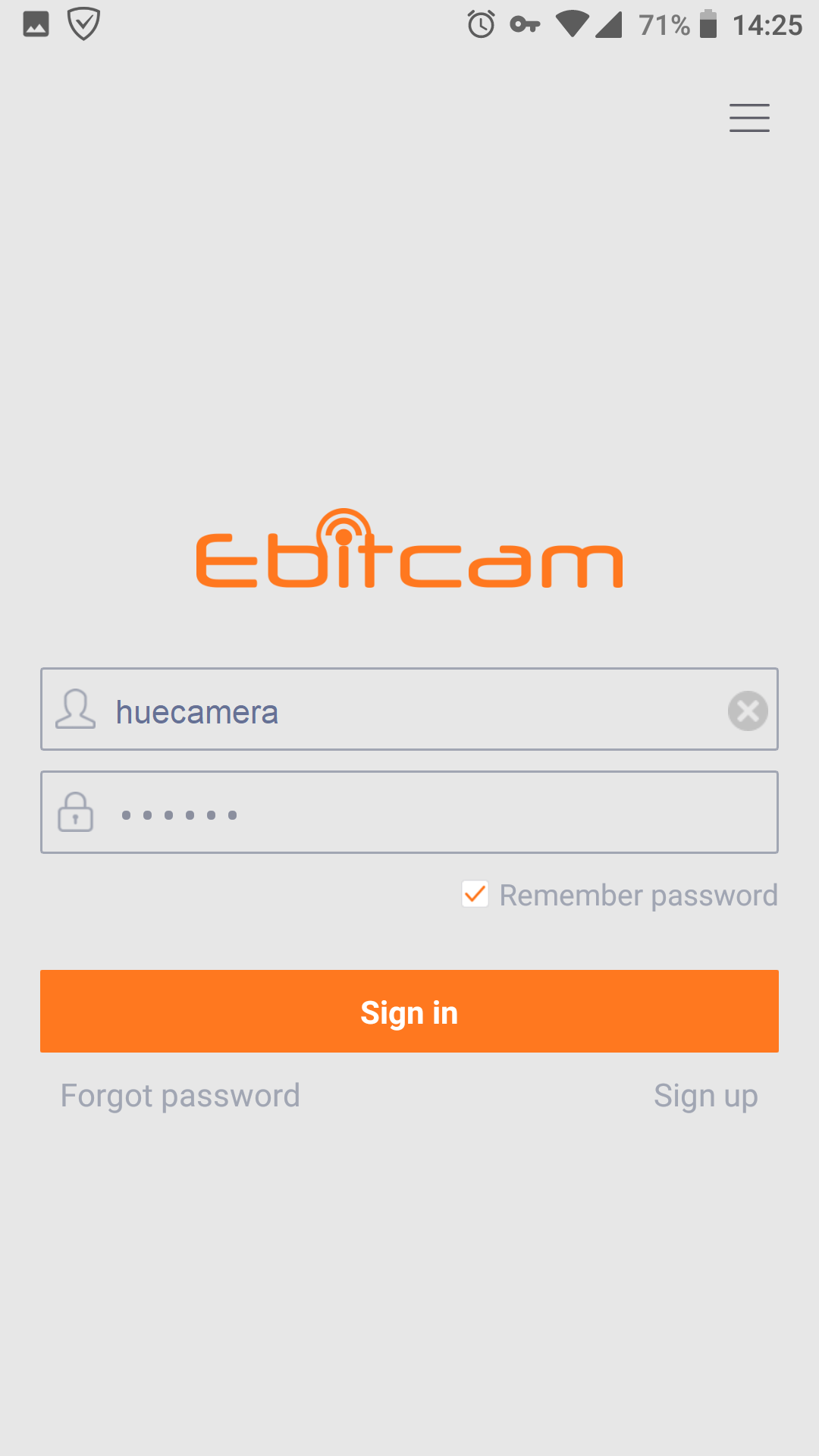
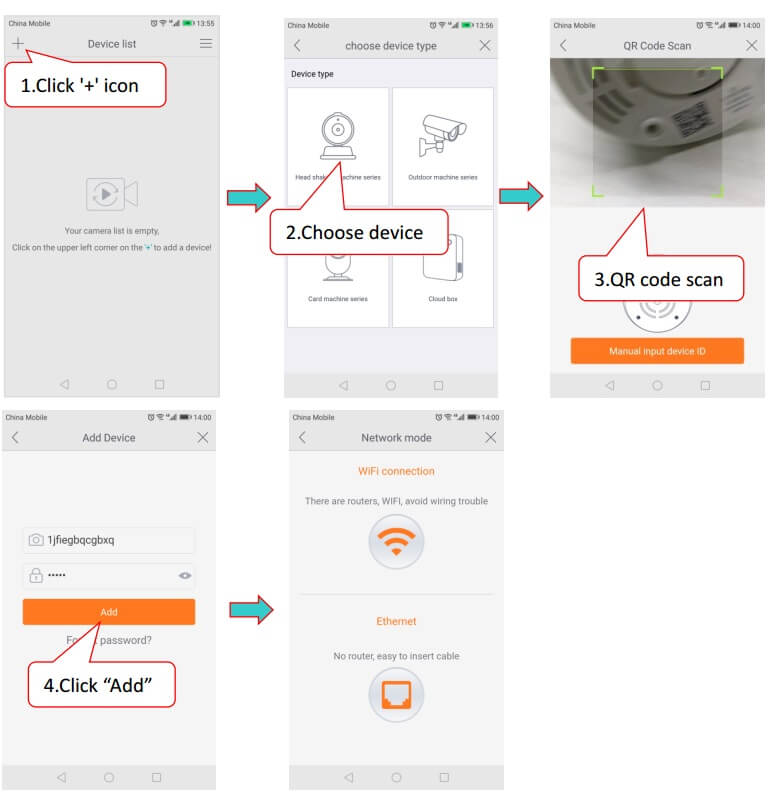
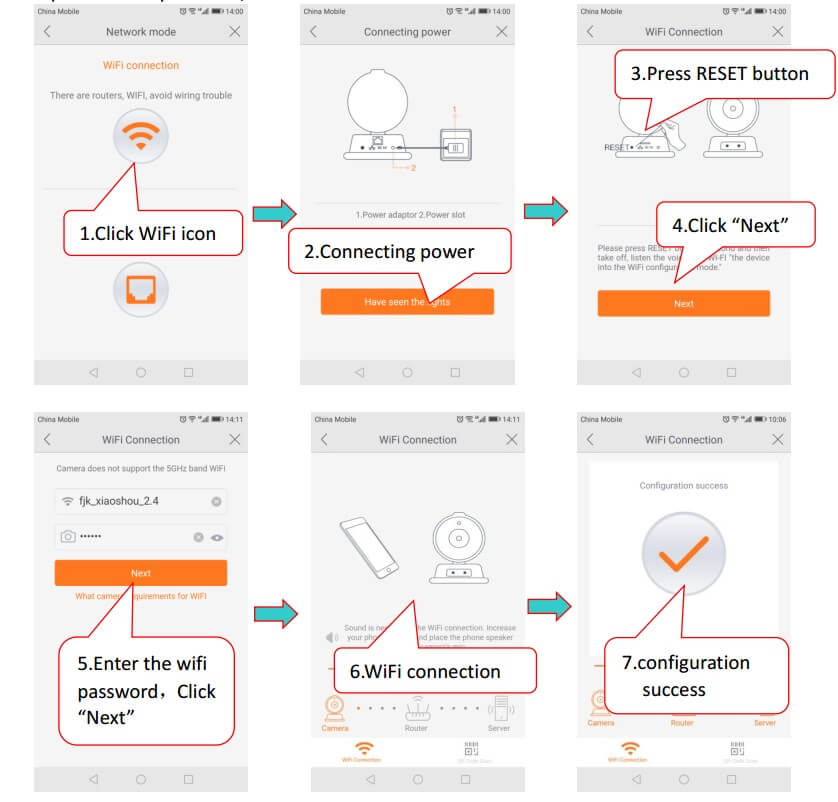
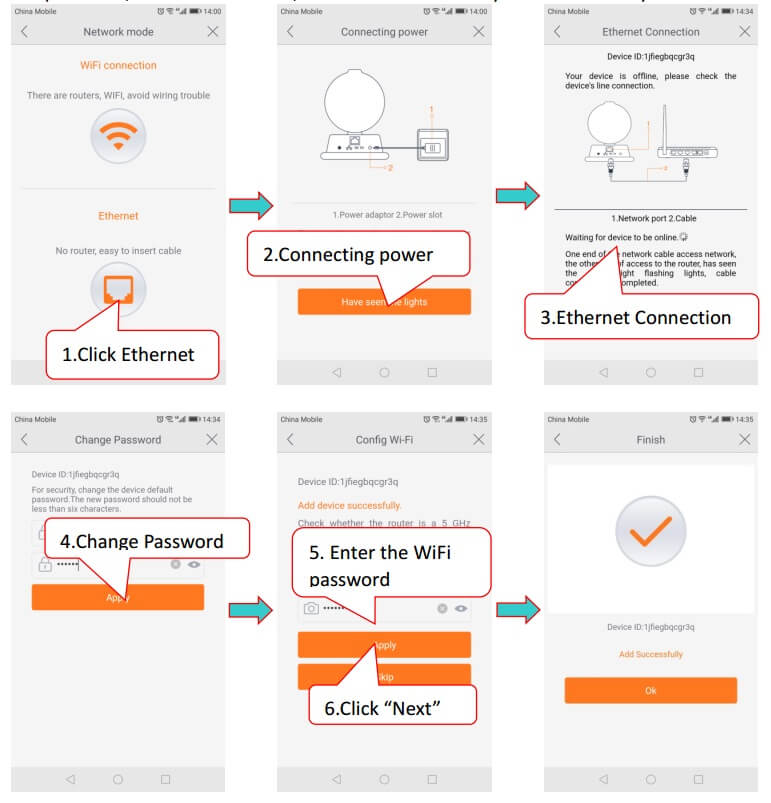


Bài viết liên quan: